 Data AlcoCONNECT
Data AlcoCONNECT
Systém řízení
Uživatelská příručka

Zřeknutí se odpovědnosti – Poznámka k externím dokumentům pro čtenáře
Hodnoty BAC nebo BrAC získané správným používáním tohoto zařízení jsou považovány za přesné pouze v době testování. Velká péče byla věnována zajištění přesnosti každého čtení.
Výrobce, distributor ani vlastník nepřijímají odpovědnost nebo odpovědnost za jakékoli jednání nebo nárok vyplývající z údajů produkovaných tímto zařízením, ať už bylo použito správně nebo nesprávně.
Zavedení
Alcolizer Technology je největším dodavatelem alkoholových nástrojů pro australské donucovací orgány a průmysl. Více než 20 milionů testů je ročně provedeno pomocí našeho australského zařízení na testování alkoholu v dechu.
Systém Alcolizer AlcoCONNECT™ Data Management (AlcoCONNECT) kombinuje inovativní testovací technologii Alcolizer s nejmodernějšími podnikovými řešeními. Je to ideální nástroj pro bezpečnostní a obchodní manažery, kteří hledají v reálném čase analyzované výsledky testů z celého vašeho podnikání.
Náš panel výsledků Alcolizer AlcoCONNECT poskytuje snadnou renovaciview analýza vašich testovacích dat podle počtu testů, umístění pracoviště, denní doby, výsledků testů a údajů o zaměstnancích.
Testy na drogy a alkohol jsou uvedeny samostatně a údaje lze rozdělit podle míst nebo obchodních jednotek. Projděte si data na Dashboardu, abyste měli okamžitý přístup k původním alkoholovým, drogovým a potvrzujícím výsledkům toxikologie.

Vlastnosti
- Bezpečné cloudové úložiště výsledků testů
- Uživatelské rozhraní řídicího panelu pro rychlý přístup k výsledkům a vytváření databáze
- Automatické upozornění na servis a technické problémy doručované přímo do Alcolizeru
- Přizpůsobené zprávy na obrazovce
- Okamžitý přístup odkudkoli na světě
- Vzdálené sledování
- Upozornění v reálném čase
Nastavení AlcoCONNECT pro vaši společnost
Kontaktujte svého obchodního zástupce a získejte kopii formuláře potřebného k nastavení vaší společnosti v AlcoCONNECT.
- Všechny společnosti by měly mít alespoň 2 autorizované firemní kontakty. Bezpečnost je prvořadá a Alcolizer provede změny pouze se souhlasem oprávněné kontaktní osoby.
- Jakmile jsou vaše přihlašovací údaje pro kontakt společnosti nastaveny, můžete se přihlásit a přidat společnost, uživatele, stránky a zaměstnance.
- Alcolizer přiřadí zařízení vaší společnosti. Ty by pak měly být přiřazeny ke správnému webu.
Přístup k AlcoCONNECT
AlcoCONNECT je dostupný na https://cloud.alcolizer.com.
Přístup k AlcoCONNECT vyžaduje e-mailovou adresu, heslo a dvoufaktorové ověření pro přihlášení.
Počáteční nastavení uživatelského účtu
Po nastavení účtu obdržíte e-mail s odkazem na nastavení hesla. Pomocí odkazu nastavte své nové heslo.

Přihlášení
- Zadejte svou e-mailovou adresu a heslo.

- Zadejte svůj dvoufaktorový ověřovací kód. Existují dvě možnosti, jak tento ověřovací kód získat:
• SMS: AlcoCONNECT zašle ověřovací kód na váš mobilní telefon.
• Aplikace: Zadejte kód z ověřovací aplikace, jako je Google Authenticator. Mezi možné aplikace pro ověřování totožnosti patří:
o https://play.google.com/store/apps/details?id=com.google.android.apps.authenticator2&hl=en_AU
o https://itunes.apple.com/au/app/google-authenticator/id388497605?mt=8
o https://www.microsoft.com/en-au/p/authenticator/9nblggh08h5
Uzamčení přihlášení
V případě, že pětkrát za sebou zadáte své přihlašovací údaje špatně, váš přístup k AlcoCONNECT bude uzamčen. Budete muset obnovit své heslo podle pokynů v části Resetovat heslo. Pokud se zobrazí níže uvedená zpráva, bude muset jeden z vašich oprávněných firemních kontaktů kontaktovat zákaznický servis, než se budete moci znovu přihlásit. Kontaktní osoba oprávněné společnosti by měla zaslat zákaznickému servisu e-mailové adresy/osoby, které měly problémy s přihlášením, pokud jsou známy.
Pokud se zobrazí níže uvedená zpráva, bude muset jeden z vašich oprávněných firemních kontaktů kontaktovat zákaznický servis, než se budete moci znovu přihlásit. Kontaktní osoba oprávněné společnosti by měla zaslat zákaznickému servisu e-mailové adresy/osoby, které měly problémy s přihlášením, pokud jsou známy.
Obnovit heslo
- Pokud zapomenete své heslo, můžete ho resetovat kliknutím na sekci „Zapomněli jste heslo“. Zadejte svou e-mailovou adresu a zobrazený kód Captcha a na e-mail vám bude zaslán odkaz pro obnovení hesla.
- Pokud se vám heslo nedaří obnovit, měl by ho za vás resetovat kdokoli s přihlašovacími údaji pro kontakt na zákazníka nebo správce zákazníka.
 Klikněte na odkaz v e-mailu a zadejte nové heslo.
Klikněte na odkaz v e-mailu a zadejte nové heslo.
Nabídka AlcoCONNECT
Nabídka AlcoCONNECT je vždy zobrazena v horní části obrazovky, když jste přihlášeni. Položky uvedené ve vaší nabídce se mění podle typu vašeho uživatele. Tato uživatelská příručka zobrazuje nabídku, kterou uvidí uživatel správce.

Hledání
- Seznam výsledků lze filtrovat vyhledáváním, vyhledávací pole se zobrazuje přímo pod nabídkou AlcoCONNECT vpravo na obrazovce.
- Seznam výsledků se bude během psaní aktualizovat. Není třeba klikat na žádná tlačítka na obrazovce nebo stisknout enter.

Filtrování
- Výsledky lze filtrovat výběrem, pod názvem stránky uvidíte jeden nebo více rozevíracích seznamů. Výběrem položky z rozevíracího seznamu se aktualizuje seznam výsledků.

Řadit v pořadí
- Položky lze třídit v pořadí podle sloupce, poté se vedle názvu každého sloupce, který lze seřadit, zobrazí šipky.
- Jedna šipka bude zvýrazněna, aby bylo vidět, jak je seznam aktuálně uspořádán.
- Kliknutím na seřaditelné záhlaví sloupce změníte pořadí seznamu.

Stránky dat
- Velké objemy výsledků lze třídit procházením stránek dat kliknutím na šipky nebo čísla v levém dolním rohu seznamu dat.

- V pravém dolním rohu seznamu údajů je informace o tom, kolik stránek údajů je a kolik řádků údajů.

Protokol změn
- Uchovává se záznam o většině změn provedených v AlcoCONNECT. Ukazuje, co se změnilo, od čeho a od koho, kdo změnu provedl a kdy změnu provedl.
- Ukládá se také záznam o tom, kdo vytvořil počáteční záznam.
- Tato funkce je zaváděna postupně, takže některé akce zatím nejsou zaznamenány v protokolu na obrazovce.

Dashboard
Aktivita
Ovládací panel aktivity poskytuje okamžitý přístup ke klíčovým informacím v podobě řady grafů a souhrnů. Grafy řídicího panelu lze filtrovat podle webu a/nebo produktu a časového období.
6.1.1 Grafy alkoholizéru
Grafy Alcolizer poskytují souhrny testovacích dat zaznamenaných zařízeními pro testování dechu.
K dispozici jsou tři (3) grafy.
- Počet – počet testů podle měsíce, seskupený podle webu.
- Čas – počet testů a doba testování.
- Výjimka – počet výsledků testu výjimek podle měsíce seskupených podle webu. Výjimkou je výsledek dechové zkoušky, kdy přijatý výsledek zkoušky byl v době obdržení nad limitem společnosti.

- Kliknutím na sloupec grafu zobrazíte seznam aktivit pro další podrobnosti.

- Kliknutím na položku v seznamu činností se otevře obrazovka Čtení, kde můžete view podrobnosti o testu a image zaměstnance. Obrázky budou k dispozici pouze v případě, že je ve vašem zařízení nainstalována kamera.
 6.1.2 Grafy drogerie
6.1.2 Grafy drogerie
Grafy Druglizer poskytují souhrny naměřených dat zaznamenaných zařízeními Druglizer.
K dispozici jsou tři (3) grafy, které jsou ve stejném formátu jako výše popsané grafy Alcolizer. Kliknutím na sloupec grafu Počet a výjimka se otevře seznam činností Druglizer, podobně jako funguje Alcolizer Graphs.
6.1.3 Grafy testování na místě
Grafy OnSite Testing poskytují souhrny dat odečtů zaznamenaných z AOD OnSite Testing. K dispozici jsou tři (3) grafy.
- Počet – počet testů podle měsíce, seskupený podle webu.
- Čas – počet testů a doba testování.
- Výjimka – počet výsledků testu výjimek podle měsíce seskupených podle webu. Výjimkou je nepotvrzený výsledek testu na drogy.

- Kliknutím na sloupec grafu zobrazíte seznam aktivit pro další podrobnosti.

- Kliknutím na položku v seznamu aktivit se otevře obrazovka Aktivity, kde můžete view podrobnosti o testu.
Mapa
Map Dashboard poskytuje souhrny naměřených dat mapovaných na místo a rozdělených podle kategorií výsledků nula, ohrožení a výjimka. K těmto grafům se dostanete kliknutím na tlačítko Map Graph.
K dispozici jsou tři (3) grafy:
- Počet – počet odečtů v každé kategorii výsledků.
- Čas – počet odečtů v každé kategorii výsledků podle času.
- Mapa – počet odečtů v každé kategorii výsledků mapovaných k místu.

Přehled lze omezit na mapování pouze vybraných kategorií. Kliknutím na seznam aktivit získáte další podrobnosti o koláčovém a mapovém grafu.
Společnost
Přístup do firemní sekce je omezen na uživatelské přihlášení Kontakt na společnost a Správce společnosti. Uživatelé Company Contact mohou upravit všechny podrobnosti týkající se vašeho firemního profesionálafile kromě názvu společnosti. Kontaktujte svého obchodního zástupce a získejte kopii formuláře potřebného k úpravě těchto údajů v AlcoCONNECT.
Uživatelé
Přístup do uživatelské sekce je omezen na uživatelské přihlášení Kontakt společnosti a Správce společnosti. Pokud v horní části nabídky nevidíte položku Uživatelé, nemáte přístup ke správě uživatelů.
Přizpůsobení přihlášení
Přihlášení uživatele lze přizpůsobit následujícím způsobem:
- Typy uživatelů
- Omezení webu
- Přístup k přehledům
8.1.1 Typy uživatelů
Různé typy uživatelů mají různé úrovně přístupu v rámci AlcoCONNECT.
8.1.1.1 Zaměstnanci Uživatel
Uživatel z řad zaměstnanců může
- Upravit podrobnosti o zařízení.
- Přesuňte zařízení mezi weby.
- View záznamy a výsledky testování.
- Exportujte záznamy a výsledky testování.
- Nastavte si pravidelné e-mailové přehledy.
POZNÁMKA uživatel nemá přístup k údajům o webu nebo zaměstnancích. 8.1.1.2 Manažer
8.1.1.2 Manažer
Typ uživatele Manažer má všechny možnosti přístupu jako zaměstnanecký uživatel a navíc může:
- Vytvářejte a upravujte weby.
- Pokud má správce omezení webu, nemůže přidávat weby.
- Přidejte a udržujte podrobnosti o zaměstnancích.
- Správa konfigurace WM4/Centurion.
- View řídicí panel testování na místě (pokud je k dispozici).

8.1.1.3 Administrace společnosti
Typ uživatele správce společnosti má všechny možnosti přístupu jako uživatel správce a navíc může:
- Přidejte nové uživatele pro manažery a zaměstnance.
- View nastavení společnosti.

8.1.1.4 Kontakt na společnost
Váš první kontakt společnosti může být vytvořen pouze pomocí Alcolizer. Poté mohou Kontakty společnosti udržovat Kontakty společnosti.
Typ uživatele Kontakt společnosti má všechny možnosti přístupu správce společnosti a navíc může:
- Přidání nového uživatele kontaktu společnosti a správce společnosti Každá společnost by měla mít alespoň dva kontakty společnosti. Kontaktní osobou společnosti je někdo ve vaší organizaci, který je oprávněn provádět nebo požadovat změny vašeho nastavení AlcoCONNECT. Každý určený kontakt společnosti získá přihlašovací údaje pro kontakt společnosti, aby to bylo jednodušší view a spravovat nastavení AlcoCONNECT.
8.1.2 Omezení webu
Omezení webu se nevztahuje na typy uživatelů Kontakt společnosti a Správce společnosti. Vždy uvidí všechna zařízení.
8.1.2.1 Žádné omezení webu
Pokud byste po přihlášení měli vidět všechna zařízení spojená s vaší společností, ponechte omezení webu prázdné, jak je uvedeno níže. To uživateli umožní vidět zařízení, která ještě nejsou přiřazena k webu. 8.1.2.2 Omezení webu
8.1.2.2 Omezení webu
Přihlášení může být omezeno na jednu nebo více stránek. Jakmile bude mít přihlášení omezení webu, nebude moci přidávat nebo mazat weby. 8.1.3 Přístup k přehledům
8.1.3 Přístup k přehledům
Každému uživateli můžete udělit přístup k různým sekcím portálu. Zelené zaškrtnutí znamená, že vaše společnost má v AlcoCONNECT relevantní data. Pokud zaškrtnete Report Access, když vaše společnost nemá žádná relevantní data, zprávy se v AlcoCONNECT nezobrazí, dokud data nebudou existovat.
 8.1.3.1 Přístup k dechovému analyzátoru
8.1.3.1 Přístup k dechovému analyzátoru
Povolení umožní přihlášení přístup k view údaje o dechovém analyzátoru na řídicích panelech a ve zprávách dechového analyzátoru a činnosti zaměstnanců.
8.1.3.2 Přístup k Druglizeru
Povolení umožní přihlášení přístup k view Údaje o Druglizer na Dashboards a ve zprávě Druglizer.
8.1.3.3 Přístup k testování na místě
Povolení umožní přihlášení přístup k view Údaje o testování drog a alkoholu na místě na panelu aktivity a ve zprávě o testování na místě.
8.1.3.4 Přístup k řídicímu panelu testování na místě
Povolení umožní přihlášení přístup k view řídicí panel testování na místě. To je relevantní pouze v případě, že provádíte vlastní Testování na místě a potřebujete zkontrolovat, proč se testovací relace plně nesynchronizuje s AlcoCONNECT.
Přidat uživatele
- Klikněte na záložku Uživatelé v hlavní nabídce.
- Vyberte tlačítko Přidat v pravé horní části stránky.
- Vyplňte alespoň povinná pole.
- Vyberte příslušný typ uživatele.
- Pokud má mít uživatel přístup ke všem strojům spojeným se společností, ponechte pole Místo prázdné.
- Vyberte, jaké přístupy k přehledům bude mít osoba.
- Pro komunikaci budou použity e-mailové a mobilní telefonní čísla, takže se ujistěte, že jsou správné.
- Existují 2 možnosti dvou tovární autentizace:
- SMS – využívá externího poskytovatele k odeslání SMS kódu na mobilní telefon.
- Aplikace Authenticator –
1. Pro každého uživatele je vytvořen jedinečný QR kód.
2. Naskenování tohoto kódu opravňuje aplikaci pro ověřování vytvářet kódy, které lze použít pro 2fa. To může být spolehlivější, když mobilní síť není spolehlivá. - Bude zaslán automatický uvítací e-mail, který uživateli poskytne odkaz pro nastavení vlastního hesla. Pokud jste vybrali aplikaci Authenticator, budou v e-mailu odeslány další informace o nastavení aplikace Authenticator.

View a Upravit uživatele
View a upravte uživatele následovně:
- Kliknutím na Uživatelé v hlavní nabídce otevřete seznam uživatelů.
- Klikněte na řádek uživatele v seznamu uživatelů. Tím se otevře vybraný uživatel na obrazovce Podrobnosti uživatele, kde můžete view a upravovat informace o uživateli.
- • Proveďte požadované změny.
- Kliknutím na tlačítko Uložit v pravé horní části obrazovky uložíte data. Údaje o uživateli se uloží a v horní části obrazovky se zobrazí zpráva oznamující úspěch nebo chybová zpráva, pokud došlo k problému.
8.3.1 Změna hesla
Budete muset zadat stejné heslo dvakrát. Zkontrolujte, zda heslo odpovídá zobrazeným požadavkům na heslo. Po uložení formuláře bude uživateli přímo zasláno nové heslo. E-mail obsahuje radu, jak resetovat heslo při přihlášení.
8.3.2 Opětovné odeslání QR kódu
Pokud uživatel používá aplikaci Authenticator, bude k dispozici e-mailový odkaz, který odešle QR kód na e-mailovou adresu uživatele.
8.3.3 Nastavit uživatele na Neaktivní
Nastavením uživatele na neaktivního zabráníte tomuto uživateli přihlásit se a přijímat automatické zprávy. Neodstraní e-mail ze žádného seznamu e-mailů příjemců upozornění. V případě potřeby je to nutné provést samostatně.
Změňte Stav z Aktivní na Neaktivní.

Weby
Kliknutím na položku Weby v hlavní nabídce otevřete seznam webů.
Přidání webu
- Chcete-li přidat nový web, vyberte tlačítko Přidat poblíž vyhledávacího pole. Vyplňte podrobnosti o webu a uložte.

- Zadejte informace o webu. Poznámka: povinná pole jsou označena hvězdičkou.
- Pole Time Zone musí být nastaveno na místní čas, aby bylo možné věrně odrážet testovací čas.
- Po uložení můžete odeslat zkušební e-mail na všechny e-maily spojené s webem, abyste se ujistili, že jsou všechny e-maily správné. Klikněte na 'Test Email' a e-maily budou odeslány.
- GPS souřadnice jsou nutné, aby bylo možné zobrazit data Wall Mount a Centurion na Map Dashboard.
Toto můžete zadat ručně, pokud nelze souřadnice určit kliknutím na tlačítko Získat souřadnice GPS.
View a Aktualizujte podrobnosti o webu
- Klikněte na záznam webu v seznamu webů. Tím se otevře záznam vybraného webu, kde můžete aktualizovat informace o webu. Poznámka: povinná pole jsou označena hvězdičkou.
- Kliknutím na tlačítko Uložit v pravém horním rohu obrazovky uložíte data. Podrobnosti o webu budou uloženy a v horní části obrazovky se zobrazí zpráva oznamující úspěch nebo chybová zpráva, pokud se vyskytly nějaké problémy (tj. chybějící povinná pole).
- Klepnutím na tlačítko Zpět se vrátíte do seznamu webů.
Smazat web
POZNÁMKA: pokud váš portálový systém AlcoCONNECT používá data OnSite Testing, nedoporučuje se mazat žádné stránky.
- Před odstraněním webu zkontrolujte, kteří uživatelé mohou mít tento web přiřazený, a v případě potřeby upravte. Pokud nemáte oprávnění k úpravě uživatelů, budete muset kontaktovat osobu, která spravuje váš portál AlcoCONNECT pro vaši společnost.
- Klikněte na záznam webu v seznamu webů. Tím se otevře záznam vybraného webu.
- Klikněte na tlačítko Odstranit.
- Budete vyzváni k potvrzení smazání. Kliknutím na tlačítko OK web odstraníte nebo kliknutím na tlačítko Storno web ponecháte.
- Klepnutím na tlačítko Zpět se vrátíte do seznamu webů.
POZNÁMKA: smazáním webu se neodstraní žádná související data. EG všechny produkty a související záznamy o zkouškách jsou uchovávány. Odebere však přístup k jakýmkoli podrobnostem karty úlohy testování na místě. To může v budoucnu ovlivnit vaše testování na webu.
 Pokud používáte naše služby Testování na místě, zjistíte, že když je naplánována testovací úloha, nebudete moci tento web smazat. Chcete-li zrušit naplánované úlohy, budete muset kontaktovat společnost Alcolizer. Není vhodné odstraňovat stránky, které jsou spojeny s OnSite Testing.
Pokud používáte naše služby Testování na místě, zjistíte, že když je naplánována testovací úloha, nebudete moci tento web smazat. Chcete-li zrušit naplánované úlohy, budete muset kontaktovat společnost Alcolizer. Není vhodné odstraňovat stránky, které jsou spojeny s OnSite Testing. Odeslat zkušební e-mail s upozorněním
Odeslat zkušební e-mail s upozorněním
- Klikněte na záznam webu v seznamu webů. Tím se otevře záznam vybraného webu.
- Klikněte na tlačítko Testovat e-mail.
- Kontaktu webu bude zaslán e-mail a všechny e-maily příjemců upozornění.
Personál
- Kliknutím na Zaměstnanci v hlavní nabídce otevřete seznam Zaměstnanci.

Přidání nového personálu
Zaměstnanci lze přidat jednotlivě nebo je importovat ze seznamu aplikace Excel.
- Chcete-li přidat zaměstnance jednotlivě, na obrazovce Zaměstnanci vyberte tlačítko Přidat poblíž pole Hledat v pravé horní části seznamu zaměstnanců.

- Zadejte informace o zaměstnancích. Poznámka: povinná pole jsou označena hvězdičkou.

- Kliknutím na tlačítko Uložit v pravém horním rohu obrazovky uložíte data.
- Údaje o zaměstnancích budou uloženy a v horní části obrazovky se zobrazí zpráva oznamující úspěch nebo chybová zpráva, pokud se vyskytnou nějaké problémy (tj. chybí povinná pole).
- Klepnutím na tlačítko Zpět se vrátíte do seznamu zaměstnanců.
View a Aktualizujte údaje o zaměstnancích
Na view a aktualizovat údaje o zaměstnancích.
- Kliknutím na Zaměstnanci v hlavní nabídce otevřete Seznam zaměstnanců.
- Klikněte na záznam zaměstnanců v seznamu zaměstnanců. Tím se otevře vybraný záznam o zaměstnancích na obrazovce Podrobnosti o zaměstnancích, kde můžete aktualizovat informace o zaměstnancích. Poznámka: povinná pole jsou označena hvězdičkou.
- Kliknutím na tlačítko Uložit v pravém horním rohu obrazovky uložíte data. Údaje o zaměstnancích budou uloženy a v horní části obrazovky se zobrazí zpráva oznamující úspěch nebo chybová zpráva, pokud se vyskytly nějaké problémy (tj. chybějící povinná pole).
- Klepnutím na tlačítko Zpět se vrátíte do seznamu zaměstnanců.
Na view a aktualizovat údaje o zaměstnancích.
- Kliknutím na Zaměstnanci v hlavní nabídce otevřete Seznam zaměstnanců.
- Klikněte na záznam zaměstnanců v seznamu zaměstnanců. Tím se otevře vybraný záznam o zaměstnancích na obrazovce Podrobnosti o zaměstnancích, kde můžete aktualizovat informace o zaměstnancích. Poznámka: povinná pole jsou označena hvězdičkou.
- Kliknutím na tlačítko Uložit v pravém horním rohu obrazovky uložíte data. Údaje o zaměstnancích budou uloženy a v horní části obrazovky se zobrazí zpráva oznamující úspěch nebo chybová zpráva, pokud se vyskytly nějaké problémy (tj. chybějící povinná pole).
- Klepnutím na tlačítko Zpět se vrátíte do seznamu zaměstnanců.

Smazat zaměstnance
Chcete-li odstranit zaměstnance.
- Kliknutím na Zaměstnanci v hlavní nabídce otevřete Seznam zaměstnanců.
- Klikněte na záznam zaměstnanců v seznamu zaměstnanců. Tím se otevře vybraný záznam zaměstnanců.
- Klepnutím na tlačítko Odstranit v pravém horním rohu obrazovky odstraníte zaměstnance.
- Budete vyzváni k potvrzení, že chcete daného zaměstnance smazat.
Klikněte na OK pro smazání nebo Storno pro zachování. - Budete vráceni na seznam zaměstnanců.
POZNÁMKA: Smazáním zaměstnance nevymažete žádné dechové zkoušky provedené tímto zaměstnancem. Všechny testy, které používaly toto ID zaměstnance, se v sestavách zobrazí jako Neplatné ID zaměstnance.
Smazání více zaměstnanců
- Kliknutím na Zaměstnanci v hlavní nabídce otevřete Seznam zaměstnanců.
- Filtrujte výsledky tak, aby se zobrazili pouze zaměstnanci, které chcete odstranit.
- Kliknutím na tlačítko Odstranit v pravé horní části obrazovky tyto zaměstnance odstraníte.
- Objeví se vyskakovací okno s informací, že záloha Excelu file bude vytvořen a stažen za vás. Klepněte na tlačítko OK.
- Zkontrolujte, zda file stáhlo. Tohle byste si měli nechat file jako zálohu pro případ, že potřebujete znovu naimportovat smazané zaměstnance.
- Budete vyzváni k potvrzení, že chcete smazat zaměstnance.
Klikněte na OK pro smazání nebo Storno pro zachování. - Budete vráceni na seznam zaměstnanců

POZNÁMKA: Smazáním zaměstnance nevymažete žádné dechové zkoušky provedené tímto zaměstnancem. Všechny testy, které používaly toto ID zaměstnance, se v sestavách zobrazí jako Neplatné ID zaměstnance.
Import údajů o zaměstnancích
- Při importu údajů o zaměstnancích z excelu file je důležité, abyste se připravili file a postupujte podle pokynů.
- Pořadí sloupců MUSÍ být stejné, jak je popsáno v pokynech pro import.

- Vyberte možnost Vybrat File pro přidání importu filea poté vyberte Importovat.
- Po dokončení ohlásí AlcoCONNECT počet vložených, aktualizovaných nebo chybných záznamů.
Vyvážející zaměstnanci
Chcete-li exportovat podrobnosti o zaměstnancích, na obrazovce Zaměstnanci vyberte Exportovat. Tím se exportují všechny záznamy zaměstnanců v seznamu zaměstnanců do excelové tabulky.
Údaje o zaměstnancích se objevují ve zprávách
Pokud nevyžadujete, aby bylo při provádění testu zadáno ID zaměstnance, pak se vaše výsledky zobrazí tak, jak je uvedeno v prvním řádku na snímku obrazovky Aktivity níže. Zprávy ukáží, že když se test objeví ve zprávách, nebylo zaznamenáno žádné ID personálu.
Pokud bylo zadáno ID zaměstnance, ale neodpovídá žádnému ID personálu, které jste zaznamenali, vaše výsledky se zobrazí tak, jak je uvedeno ve druhém řádku na snímku obrazovky Činnosti níže. Neznámé ID zaměstnance se zobrazí se slovy „Neplatné ID zaměstnance“.
Pokud se zadané ID zaměstnance shoduje s jedním z vašich zadaných ID zaměstnanců, bude jméno zaměstnance takové, jaké je uvedeno ve třetím řádku na snímku obrazovky Činnosti níže.

Na obrazovce produktů jsou uvedena všechna zařízení Alcolizer, která jste propojili s AlcoCONNECT.
Kliknutím na Produkty v hlavní nabídce otevřete seznam produktů.
V závislosti na vaší úrovni přístupu můžete pro každý produkt nastavit následující podrobnosti výběrem produktu ze seznamu:
- místo
- Umístění na místě
- Jméno kontaktu
- Kontaktní číslo
- Pro přesnou polohu klikněte na Získat souřadnice GPS
V závislosti na softwaru nainstalovaném ve vašem zařízení (zařízeních) se může zobrazit datum rekalibrace nebo servisu. Abyste to viděli, musíte mít na zařízeních nainstalované FM-20.0 nebo BK-20.0. Postupem času budou všechna zařízení aktualizována na tuto verzi firmwaru.
Po aktualizaci podrobností klikněte na tlačítko Uložit 12 Zprávy
12 Zprávy
- Zprávy mohou být vieweditovat na obrazovce nebo exportovat do Excelu.
- Klikněte na rozbalovací nabídku na Přehledy a vyberte požadovaný přehled.
Zpráva o činnosti dechového přístroje - Tato zpráva uvádí všechny dechové zkoušky ve vybraném časovém období.
- Lze jej filtrovat, aby se zobrazily pouze výsledky nad nastaveným limitem (Výjimky).

- Přehled můžete filtrovat výběrem webu, produktu, typu výsledku a časového období pro vykazované období

- Výjimky jsou zvýrazněny růžovou barvou.
Zpráva o činnosti drogerie
Tato zpráva uvádí všechny testy na drogy ve vybraném časovém období.
- Filtrování přehledů je dosaženo výběrem webu, produktu, typu výsledku (negativní nebo nepotvrzený) a období pro období přehledu

Zpráva o činnosti zaměstnanců
Tato zpráva obsahuje seznam všech zaměstnanců a ukazuje, kteří zaměstnanci dali jakoample ve vybrané datum.
- Filtrování zprávy lze dosáhnout výběrem místa pro zaměstnance, pracovní pozice a jednoho data. Všimněte si, že toto je místo, ke kterému je přiřazen zaměstnanec, a nikoli místo, ke kterému je přiřazeno testovací zařízení.

- • Zaměstnanci, kteří neposkytli jakoample jsou zvýrazněny růžově.
- Zpráva o testování na místě
Tento přehled poskytuje informace o všech testech AOD spuštěných ve vybraném časovém období. Pokud jsou nepotvrzené výsledky testů na drogy odeslány do laboratoře k potvrzení testování, lze se záznamem testu zaznamenat výsledky laboratorních testů ve formátu PDF. Tato funkce byla implementována ve verzi NE-3.28.0 a nelze ji použít pro protokoly laboratorních testů dokončené před tímto vydáním.
Pokud jsou nepotvrzené výsledky testů na drogy odeslány do laboratoře k potvrzení testování, lze se záznamem testu zaznamenat výsledky laboratorních testů ve formátu PDF. Tato funkce byla implementována ve verzi NE-3.28.0 a nelze ji použít pro protokoly laboratorních testů dokončené před tímto vydáním.
Nastavení společnosti
Tento přehled umožňuje firemním kontaktům a uživatelům s administrací společnosti view nastavení AlcoCONNECT vaší společnosti. Tento přehled poskytuje níže uvedené informace:
- Příjemci e-mailových upozornění na úrovni společnosti
- Místa a počet strojů propojených s každým webem
- Podrobnosti o stroji včetně místa a data posledního zpracování protokolu
- Podrobnosti o uživateli včetně přístupu na stránky a data posledního přihlášení každého uživatele
Budete moci kliknout na název společnosti, stroj webu a většinu uživatelských řádků a aktualizovat svá data.
Pokud jste určený kontakt společnosti a nemáte přístup k této zprávě, kontaktujte prosím společnost Alcolizer. Vývozní
Vývozní
Chcete-li exportovat sestavu do aplikace Microsoft Excel, vyberte tlačítko Export. Sestavu Nastavení společnosti nelze exportovat. Exportovat lze maximálně 10,000 10,000 řádků. Pokud se pokusíte exportovat více než XNUMX XNUMX řádků, tlačítko „Exportovat“ se změní na „Exportovat není k dispozici“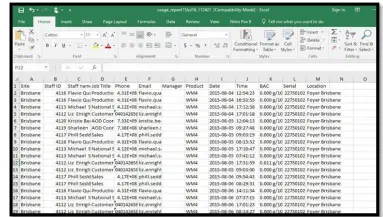 13 Účet
13 Účet
V sekci účtu můžete nastavit své kontaktní údaje a změnit heslo.
Autorizovaní technici testování na místě
Pokud jste v AlcoCONNECT nastaveni jako autorizovaný technik testování na místě (AOD), zobrazí se vaše iniciály technika. Ty je třeba zadat do aplikace OnSite Testing, abyste mohli synchronizovat svá testovací data s AlcoCONNECT.
Konfigurace e-mailových přehledů
- Zprávy o činnosti dechového analyzátoru, činnosti proti drogám, testování na místě a činnosti zaměstnanců
může vám být zaslán e-mailem až 3krát denně. - Musíte vybrat své časové pásmo, aby byl e-mail doručen ve správný čas.
- Pomocí rozbalovací nabídky vyberte, který přehled chcete konfigurovat

- Poté vyberte dny a časy, kdy chcete dostávat přehled e-mailem
- Klikněte na tlačítko Uložit

Stav dokumentu: VYDÁNO
Strana 28 z 28
Verze: 12
Nekontrolovaný dokument při tisku
Dokumenty / zdroje
 |
Technologie Alcolizer AlcoCONNECT Data Management System [pdfUživatelská příručka AlcoCONNECT, AlcoCONNECT Data Management System, Data Management System, Management System |



